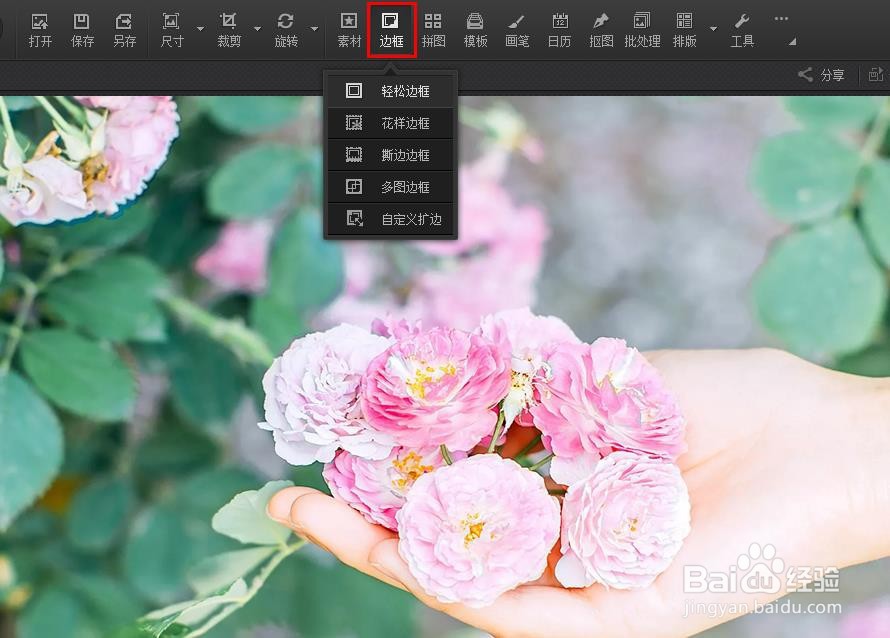光影魔术手怎么给图片添加边框
在光影魔术手软件中,我们可以给图片添加边框,那么光影魔术手怎么给图片添加边框呢?下面就来介绍一下光影魔术手给图片添加边框的方法,希望对你有所帮助。
工具/原料
联想S516
Windows7
光影魔术手4.4.1.304
光影魔术手怎么给图片添加边框
1、第一步:在光影魔术手软件中,单击菜单栏中的“打开”。
2、第二步:在弹出的“打开”对话框中,选择一张需要添加边框的图片,单击“打开”按钮。
3、第三步:在菜单栏“边框”下拉菜单中,选择“轻松边框”。
4、第四步:在右侧边框素材列表中,单击选择自己需要的边框,添加完成后,单击“确定”按钮。
5、光影魔术手中给图片添加边框操作完成,效果如下图所示。
声明:本网站引用、摘录或转载内容仅供网站访问者交流或参考,不代表本站立场,如存在版权或非法内容,请联系站长删除,联系邮箱:site.kefu@qq.com。
阅读量:86
阅读量:28
阅读量:23
阅读量:84
阅读量:39